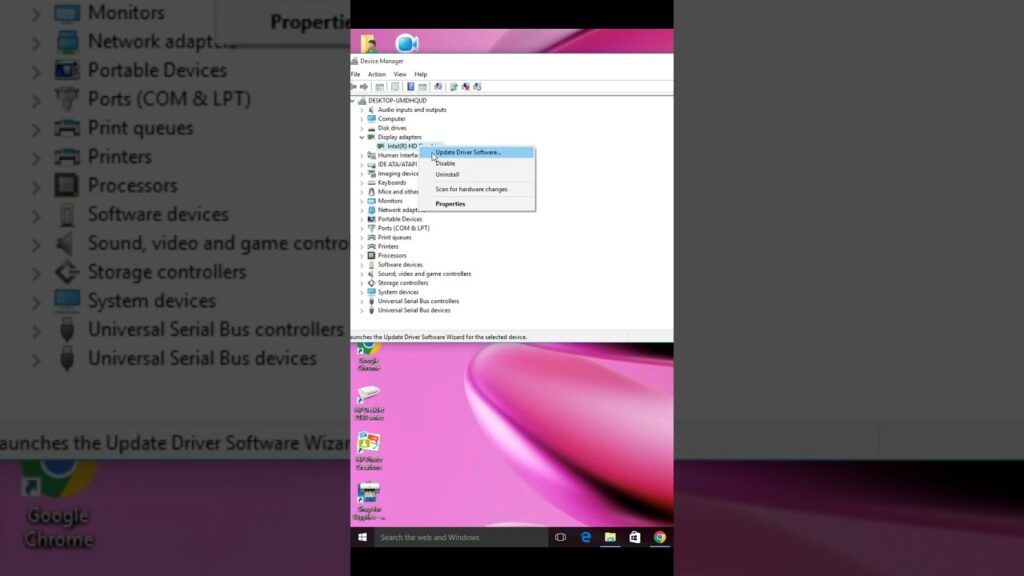
O driver do Intel Graphics Accelerator é um componente importante para o funcionamento da placa gráfica integrada em computadores com processadores Intel. No entanto, em algumas situações, pode ser necessário remover este driver, seja por problemas de compatibilidade ou para instalar uma versão mais atualizada. Neste tutorial, vamos apresentar um passo a passo simples e eficiente para remover o driver do Intel Graphics Accelerator do seu computador. Siga as instruções e confira como realizar esta tarefa de forma segura e sem complicações.
Passo a passo: Como desinstalar o driver gráfico da Intel facilmente
Se você está tendo problemas com o driver gráfico da Intel e precisa desinstalá-lo, não se preocupe! Com este tutorial, você aprenderá como remover o driver do Intel Graphics Accelerator facilmente. Siga os passos abaixo:
- Abra o Gerenciador de Dispositivos: Pressione a tecla do Windows + X e selecione “Gerenciador de Dispositivos” na lista de opções.
- Encontre o driver gráfico da Intel: Clique em “Adaptadores de vídeo” e localize o driver gráfico da Intel. Clique com o botão direito do mouse e selecione “Desinstalar dispositivo”.
- Selecione a opção de exclusão do driver: Na janela que aparecerá, marque a caixa “Excluir o software do driver para este dispositivo” e clique em “Desinstalar”.
- Reinicie o computador: Após a desinstalação, reinicie o computador para que as alterações entrem em vigor.
Pronto! Agora você sabe como desinstalar o driver gráfico da Intel de forma fácil e rápida. Lembre-se de que, após a desinstalação, é recomendável baixar e instalar a versão mais recente do driver da Intel Graphics Accelerator para garantir um bom desempenho do seu computador.
Guía completa para remover drivers manualmente paso a paso
Se você está tendo problemas com o driver do Intel Graphics Accelerator e precisa removê-lo manualmente, este tutorial é para você. Com esta guia completa, você será capaz de remover o driver passo a passo, sem a ajuda de programas externos.
Antes de começar, é importante lembrar que você deve ter cuidado ao remover drivers manualmente, já que isso pode afetar o desempenho do seu sistema. Certifique-se de seguir todas as etapas cuidadosamente e fazer backup de seus dados importantes antes de começar.
Passo 1: Abra o Painel de Controle do Windows e clique em “Programas e Recursos”.
Passo 2: Encontre o driver do Intel Graphics Accelerator na lista de programas instalados e clique em “Desinstalar”.
Passo 3: Siga as instruções na tela para concluir a desinstalação do driver.
Passo 4: Reinicie o seu computador para concluir a desinstalação.
Passo 5: Abra o Gerenciador de Dispositivos do Windows pressionando as teclas “Windows + X” e selecionando “Gerenciador de Dispositivos”.
Passo 6: Encontre o driver do Intel Graphics Accelerator na lista de dispositivos e clique com o botão direito do mouse nele. Selecione “Desinstalar dispositivo”.
Passo 7: Marque a caixa de seleção “Excluir o software do driver para este dispositivo” e clique em “Desinstalar”.
Passo 8: Reinicie o seu computador novamente para concluir a remoção do driver.
Pronto! Com esses passos simples, você será capaz de remover o driver do Intel Graphics Accelerator manualmente. Lembre-se de sempre ter cuidado ao remover drivers manualmente e fazer backup de seus dados importantes antes de começar.
Como remover um driver permanentemente: passo a passo para otimizar seu computador
Se você está enfrentando problemas de desempenho em seu computador, pode ser que um driver desatualizado ou corrompido esteja causando o problema. Nesse caso, é importante remover o driver permanentemente e substituí-lo por uma versão mais recente e compatível.
Se você está procurando um tutorial para remover o driver do intel graphics accelerator, siga este passo a passo:
- Abra o Gerenciador de Dispositivos do Windows.
- Localize a seção de Adaptadores de Vídeo e clique para expandir.
- Clique com o botão direito do mouse no driver do intel graphics accelerator e selecione “Desinstalar dispositivo”.
- Na janela de confirmação que aparece, marque a opção “Excluir o driver do software para este dispositivo” e clique em “Desinstalar”.
- Reinicie o computador para concluir a remoção do driver.
Pronto! Agora você pode instalar um novo driver para o seu dispositivo de vídeo e melhorar o desempenho do seu computador.
Tudo o que você precisa saber sobre Intel Graphics Accelerator Driver
O Intel Graphics Accelerator Driver é um software que permite que os gráficos integrados da Intel funcionem corretamente em seu computador. Ele geralmente vem pré-instalado em computadores com processadores Intel.
No entanto, pode haver situações em que você precise remover esse driver, como problemas de compatibilidade com outros softwares ou atualizações de driver mais recentes.
Antes de remover o Intel Graphics Accelerator Driver, é importante ter um backup de seus dados e arquivos importantes. Além disso, certifique-se de ter uma versão mais recente do driver para substituí-lo, se necessário.
Para remover o driver, você pode usar o recurso Adicionar ou remover programas no Painel de controle do Windows. Basta selecionar o driver e clicar em Desinstalar.
Depois de remover o driver, reinicie o computador para garantir que todas as alterações tenham sido aplicadas corretamente.
Em resumo, o Intel Graphics Accelerator Driver é um componente importante para o funcionamento dos gráficos integrados da Intel em seu computador. Se você precisar removê-lo, certifique-se de ter um backup de seus dados e arquivos importantes e uma versão mais recente do driver para substituí-lo, se necessário.